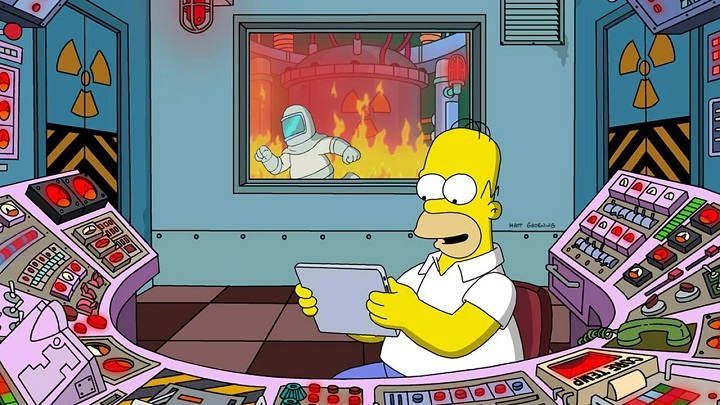கூகுள் குரோம் இன்று அதிகம் பயன்படுத்தப்படும் உலாவிகளில் ஒன்றாகும். கணினிகள் முதல் ஸ்மார்ட்போன்கள் அல்லது டேப்லெட்டுகள் போன்ற சாதனங்கள் வரை தினமும் அதைப் பயன்படுத்துகின்றன. சிறந்த செயல்திறன் கொண்ட மொஸில்லா போன்ற மற்றவை இருந்தாலும் இது. குரோம் சில சமயங்களில் சற்று மெதுவாக இருப்பதால், போட்டியிட்டு அதை வெல்லும் திறன் கொண்டது
இருப்பினும், இது மிகவும் பிரபலமான உலாவியாக மாறியுள்ளது. ஆனால் அதிகமான பயனர்கள் தங்கள் அதிருப்தியை வெளிப்படுத்துகிறார்கள் உலாவியால் நுகரப்படும் வளங்களின் அளவு Google இன்.
இந்த இரண்டு உலாவிகளையும் ஒப்பிட்டுப் பார்த்தால், ஒளி மற்றும் வேகம் இரண்டிலும் குரோமை விட Mozilla சிறந்து விளங்குகிறது. அதாவது, குரோம் கனமானது, மேலும் பல வளங்களை உட்கொள்கிறது. இந்த குறைபாடுகள் இருந்தபோதிலும், சில உள்ளன தந்திரங்கள் மற்றும் விருப்பங்களை மேம்படுத்த உங்களை அனுமதிக்கும் அதன் செயல்திறன் அடிப்படையில்.
Google Chrome இன் செயல்திறனை மேம்படுத்த 10 தந்திரங்கள்
இந்த உலாவியைப் பயன்படுத்தும் போது செயல்திறன் மற்றும் உலாவல் வேகம் குறைவதற்கு பல காரணங்கள் உள்ளன. மிகவும் பொதுவான நிகழ்வுகளில் நாம் குறிப்பிடலாம்: கேச் அல்லது உலாவல் வரலாறு, அத்துடன் சில நீட்டிப்புகள் மற்றும் பிற கூறுகள். ஒரு முறை மோசமான செயல்திறன் காரணம், இந்தச் சூழ்நிலையை மேம்படுத்த என்னென்ன விருப்பங்கள் மற்றும் செயல்களைச் செய்யலாம் என்பதைக் குறிப்பிடுகிறோம்.
பணி நிர்வாகியை இயக்கவும்
பலருக்குத் தெரியாவிட்டாலும் கூகுள் பிரவுசரில் நமது கணினியைப் போலவே ஏ "பணி மேலாளர்". அதன் செயல்பாடு மிகவும் ஒத்திருக்கிறது. இது இயங்கும் செயல்முறைகள் பற்றிய தகவல்களைப் பெற அனுமதிக்கிறது. திறந்திருக்கும் தாவல்கள் அல்லது நீட்டிப்புகளில் ஏதேனும் வளங்கள் அதிக நுகர்வு உள்ளதா என்பதை அறிய முடியும். இந்த வழியில், Chrome மெதுவாக இருக்கும்போது அவற்றை மூடலாம். இது செயல்திறன் மற்றும் உலாவல் வேகம் இரண்டையும் மேம்படுத்துகிறது.
இந்த விருப்பத்தை அணுக, மேலே உள்ள மெனு மூலம் அதைச் செய்கிறோம். நாங்கள் தேர்ந்தெடுத்து, "மேலும் கருவிகள்" என்பதைக் கிளிக் செய்து, "பணி மேலாளர்" விருப்பத்தைக் கிளிக் செய்க. புதிய ஒன்று தோன்றும் பணிகள் பட்டியலிடப்பட்டுள்ள சாளரம். இங்கே நீங்கள் நீட்டிப்புகளின் நுகர்வு மற்றும் திறந்த கண் இமைகள் இரண்டையும் காணலாம். நாம் ஏதேனும் ஒழுங்கின்மையைக் கண்டால், செயல்முறை இலவச நினைவகத்திற்கு நிறுத்தப்பட வேண்டும்.

தாவல் மேலாண்மை
தேவையான டேப்களை மட்டும் எப்போதும் திறந்து வைத்திருப்பது முக்கியம். பல ஒரே நேரத்தில் திறந்திருந்தால், அது ஒரு ஏற்படலாம் அதிகரித்த நினைவக நுகர்வு. பெரும்பாலான சந்தர்ப்பங்களில், உலாவியின் செயல்திறன் மற்றும் வேகம் கணிசமாகக் குறைகிறது. எனவே, நாம் தற்போது பயன்படுத்தாத தாவல்களை மூட அனுமதிக்கும் நீட்டிப்பை செயல்படுத்த வேண்டும். இது நினைவகத்தை சேமிக்கும்.
முகவரிப் பட்டியில் குரோம்: // கொடிகள். சோதனை அம்சங்களை செயல்படுத்துவது பற்றிய எச்சரிக்கை செய்தி தோன்றும். தானியங்கு தாவல் நிராகரிப்பைத் தேட மற்றும் வைக்க இடத்தைக் கண்டறியவும். இயக்கப்பட்டது என்பதைக் கிளிக் செய்யவும், பின்னர் இப்போது மறுதொடக்கம் செய்யவும் மட்டுமே உள்ளது. புதிய அம்சம் இப்போது செயலில் இருக்கும் மற்றும் Chrome இன் செயல்திறனை மேம்படுத்தும்.

நீங்கள் இதில் ஆர்வமாக இருக்கலாம்:மறைக்கப்பட்ட எட்ஜ், பயர்பாக்ஸ் மற்றும் குரோம் கேம்களை எவ்வாறு திறப்பது
வன்பொருள் முடுக்கம்
இந்த விருப்பத்தின் மூலம் நாம் பொதுவாக வன்பொருளுக்கு கொடுக்கும் பயன்பாட்டை மேம்படுத்தலாம். முதலில் செய்ய வேண்டியது உலாவியைத் திறப்பதுதான். மேல் வலது பகுதியில் அமைந்துள்ள மெனுவில், "உள்ளமைவு" என்ற விருப்பத்தைத் தேர்ந்தெடுக்கவும். அடுத்த விஷயம் "மேம்பட்ட அமைப்புகளை" அணுக வேண்டும். நாங்கள் "கணினி" என்பதைக் கிளிக் செய்கிறோம், இந்த பிரிவில் உள்ள விருப்பங்கள் வலது பக்கத்தில் தோன்றும். இவற்றில் நாம் அழைப்பைத் தேர்ந்தெடுக்க வேண்டும் "கிடைக்கும் போது வன்பொருள் முடுக்கம் பயன்படுத்தவும்" நாங்கள் அதை செயல்படுத்துகிறோம்.

தற்காலிக சேமிப்பை அழிக்கவும்
கேச் என்பது குறிப்பிட்ட இணையதளங்களில் இருந்து தகவல்களைச் சேமிக்க உலாவி பயன்படுத்தும் இடத்தைத் தவிர வேறில்லை. விருப்பங்களையும் அமைப்புகளையும் வேகமாக ஏற்ற உங்களை அனுமதிக்கிறது. ஆனால் இவ்வளவு தகவல்களைச் சேமிப்பதன் மூலம் நம்மால் முடியும் வழிசெலுத்தல் சிக்கல்களை அனுபவிக்கவும்.
அதனால்தான் சில அதிர்வெண்களுடன் கேச் கிளியரிங் செய்ய பரிந்துரைக்கப்படுகிறது. இதைச் செய்ய, திரையின் மேல் வலது பகுதியில் அமைந்துள்ள மெனுவை அணுகி, "மேலும் கருவிகள்" என்ற விருப்பத்தைத் தேர்ந்தெடுக்கவும். பின்னர் நாம் தேர்ந்தெடுக்கிறோம் "உலாவல் தரவை அழி".

கூகுள் குரோமை புதுப்பித்த நிலையில் வைத்திருங்கள்
இது மிக முக்கியமான தந்திரங்களில் ஒன்றாகும். உலாவியின் முந்தைய பதிப்பை வைத்திருப்பதன் மூலம், அதன் செயல்பாடு பாதிக்கப்படுகிறது. கூகுள் வழக்கமாக புதுப்பிப்புகளை வெளியிடுகிறது, அதன் முக்கிய செயல்பாடு சரியான செயல்பாட்டு விவரங்கள் மற்றும் மேம்பாடுகள். நிரலின் செயல்திறனில் முன்னேற்றங்களை உள்ளடக்கிய சந்தர்ப்பங்கள் இருந்தாலும்.
உலாவி நீட்டிப்புகளின் நிறுவலைக் கட்டுப்படுத்தவும்
பொதுவாக, நீட்டிப்புகள் என்பது உலாவியின் செயல்பாட்டில் மேம்பாடுகளை வழங்கும் ஒரு கருவியாகும். இருப்பினும், ரேம் நினைவகத்தின் நுகர்வு அளவு மிகவும் அதிகமாக உள்ளது, இது உலாவல் வேகத்தில் வரம்புகளை ஏற்படுத்துகிறது. அதனால் தான் நீட்டிப்புகள் குறைவாக இருக்க வேண்டும், அதாவது, மிகவும் அவசியமானதாகக் கருதப்பட்டவற்றை மட்டுமே நிறுவவும்.

பாதுகாப்பாக வைத்து
பாதுகாப்பு என்பது மிக முக்கியமான விஷயம், அதை நாம் எப்போதும் மனதில் கொள்ள வேண்டும். இது எங்கள் உபகரணங்களைப் பாதுகாப்பது மட்டுமல்லாமல், வழிசெலுத்தலும் மிகவும் உகந்ததாக இருக்கும். உள்ளன பாதுகாப்பு நிலைகளை அதிகரிக்கும் நீட்டிப்புகள். கூடுதலாக, எங்கள் சாதனங்களின் பாதுகாப்பை சமரசம் செய்யக்கூடிய பக்கங்கள் அல்லது சேவைகளை அணுகுவதைத் தவிர்க்க வேண்டும்.
கூகுள் குரோமில் இணையதளத்தை ஏற்றுதல் மற்றும் உலாவுதல் ஆகியவற்றை விரைவுபடுத்துங்கள்
மிகவும் உகந்த உலாவல் அனுபவத்தை வழங்குவதற்காக இந்த சேவை வடிவமைக்கப்பட்டுள்ளது. இது இணையதளம் ஏற்றும் நேரத்தைக் குறைக்கிறது. இந்த விருப்பத்தை செயல்படுத்த, நாம் உலாவியைத் திறந்து அமைப்புகளை அணுக வேண்டும். இங்கே நாம் தனியுரிமை மற்றும் பாதுகாப்பைத் தேர்ந்தெடுக்க வேண்டும், பின்னர் மேலும் என்பதைக் கிளிக் செய்வதன் மூலம் மெனுவை விரிவுபடுத்த வேண்டும்.
பின்னர், பின்வரும் விருப்பம் செயல்படுத்தப்பட வேண்டும்: "உலாவல் மற்றும் தேடல்களை விரைவுபடுத்த பக்கங்களை முன்கூட்டியே ஏற்றவும்". உங்கள் உலாவியை மறுதொடக்கம் செய்யுங்கள், நீங்கள் செல்லலாம். குக்கீகள் மூலம், இணையதளங்கள் மற்றும் தேடல்களை ஏற்றும் நேரம் குறைவாக இருக்கும். இப்படித்தான் நீங்கள் Chrome இல் வேகமாகச் செல்வீர்கள்.

இயல்புநிலை Google Chrome தீம் பயன்படுத்தவும்
இந்த தீம் கூகுள் குரோம் மிகவும் சீராக மற்றும் பிரச்சனைகள் இல்லாமல் வேலை செய்யும் வகையில் மேம்படுத்தப்பட்டுள்ளது. அதைச் செயல்படுத்த நீங்கள் உலாவியைத் தொடங்கியிருக்க வேண்டும். மேல் வலது மூலையில் உள்ள Chrome மெனுவை உள்ளிடவும், பின்னர் "அமைப்புகள்" விருப்பத்தை உள்ளிடவும். நாங்கள் "வடிவமைப்பு" பகுதியைத் தேர்ந்தெடுத்து, அதில் தீம்களைக் கண்டறிகிறோம். நாங்கள் கிளிக் செய்கிறோம் பொத்தான் "இயல்புநிலையை மீட்டமை" அதன் அசல் தோற்றத்திற்கு திரும்ப வேண்டும்.

சேமி-டேட்டா: நீட்டிப்பில் பயன்படுத்தவும்
இணைய இணைப்பால் உலாவியின் செயல்திறன் அல்லது வேகம் பாதிக்கப்படும் சந்தர்ப்பங்களில் இது ஒரு சிறந்த வழி. இதைச் செய்ய, சேமி-டேட்டா: நீட்டிப்பில் நிறுவ வேண்டும். அது செயல்படுகிறது இணையப் பக்கங்களை சுருக்கி மேம்படுத்துதல் நாம் எதைப் பார்க்கிறோம். இதை Chrome இணைய அங்காடியில் இருந்து நிறுவலாம்.
பரிந்துரைக்கப்பட்ட இடுகை:Android இல் Chrome இன் கீழ் வழிசெலுத்தல் பட்டியை எவ்வாறு செயல்படுத்துவது
உங்களிடம் உள்ளது தந்தி நிறுவப்பட்ட? ஒவ்வொரு நாளின் சிறந்த இடுகையைப் பெறுங்கள் எங்கள் சேனல். அல்லது நீங்கள் விரும்பினால், எங்களிடமிருந்து அனைத்தையும் கண்டுபிடிக்கவும் முகநூல் பக்கம்.